Teil 6: Vektorgrafik-Programm Inkscape
- Vektorgrafik-Programm Inkscape
- Teil 2: Vektorgrafik-Programm Inkscape
- Teil 3: Vektorgrafik-Programm Inkscape
- Teil 4: Vektorgrafik-Programm Inkscape
- Teil 5: Vektorgrafik-Programm Inkscape
- Teil 6: Vektorgrafik-Programm Inkscape
- Teil 7: Vektorgrafik-Programm Inkscape
- Teil 8: Vektorgrafik-Programm Inkscape
- Teil 9: Vektorgrafik-Programm Inkscape
- Teil 10: Vektorgrafik-Programm Inkscape
- Teil 11: Vektorgrafik-Programm Inkscape
- Teil 12: Vektorgrafik-Programm Inkscape
- Teil 13: Vektorgrafik-Programm Inkscape
Markieren Sie das neue Objekt oder Bitmap und wählen Sie im Hauptmenü Objekt/Muster/Objekte in Füllmuster umwandeln. Erst dann stehen Ihnen nummerierte Pattern (Muster) im Füllungsdialog zur Verfügung. Diese können Sie dann auf das originale Objekt anwenden....
Markieren Sie das neue Objekt oder Bitmap und wählen Sie im Hauptmenü Objekt/Muster/Objekte in Füllmuster umwandeln. Erst dann stehen Ihnen nummerierte Pattern (Muster) im Füllungsdialog zur Verfügung. Diese können Sie dann auf das originale Objekt anwenden.
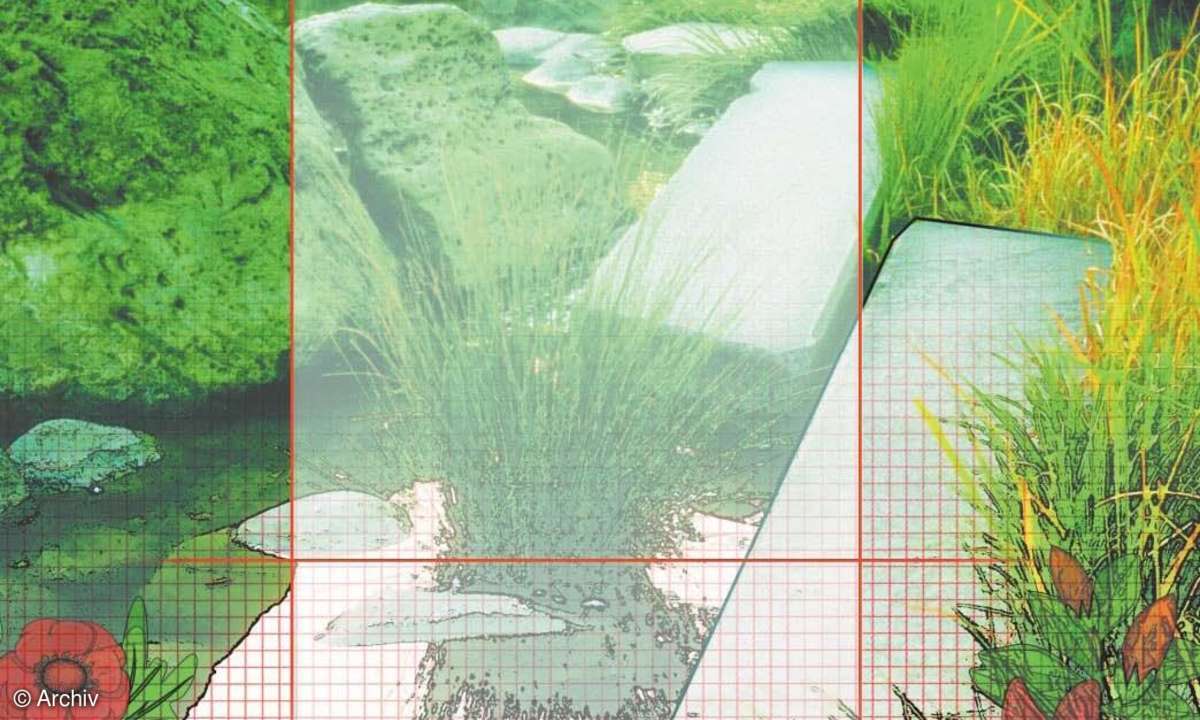
Die Füllung der Umrandung setzen Sie auf die gleiche Weise. Auf dem letzten Haupt-Tab des Dialogs ändern Sie noch das Aussehen der Kontur. Wählen Sie aus verschiedenen Linien- und Verbindungsarten oder Linienenden und bestimmen Sie dann noch die Breite der Umrandung. Für einzeln gezeichnete Linienobjekte stehen zudem noch verschiedene Start- und Endformen einer Linie, zum Beispiel Pfeilspitzen, bereit.
Ebenfalls etwas unhandlich ist der Farbverlauf gelöst. Anstatt zwei Farbauswahl-Dialoge anzubieten, müssen zwei Stopp-Farben zuerst festgelegt und danach bearbeitet werden. Dieser für Einsteiger umständliche Weg hat allerdings einen gewaltigen Vorteil: Das Einfügen von Zwischenfarben ist dadurch sehr simpel und mit einem Mausklick gelöst.












